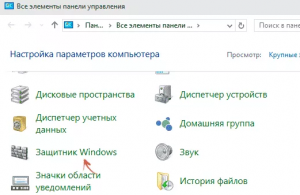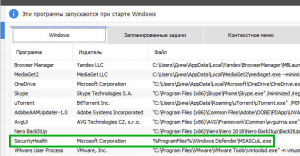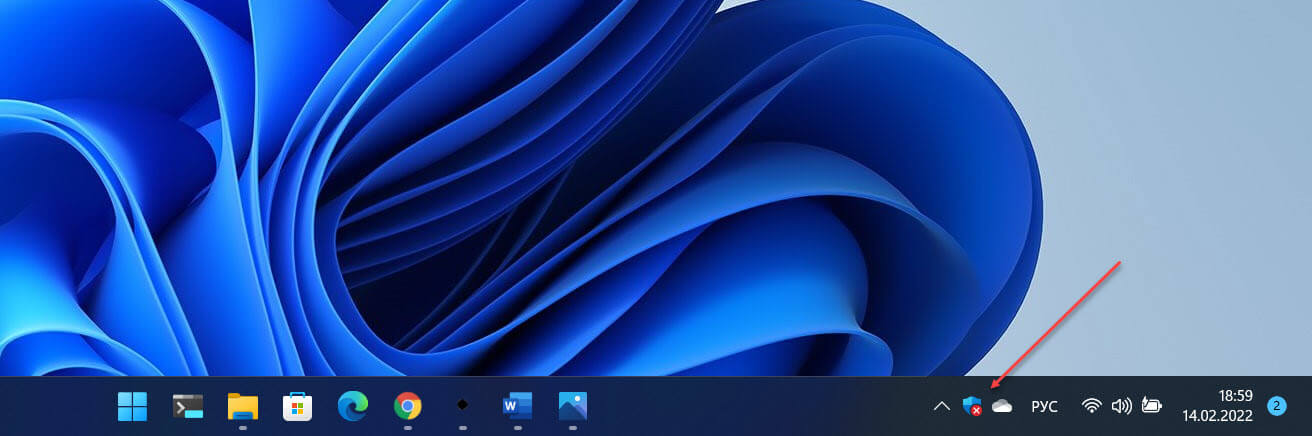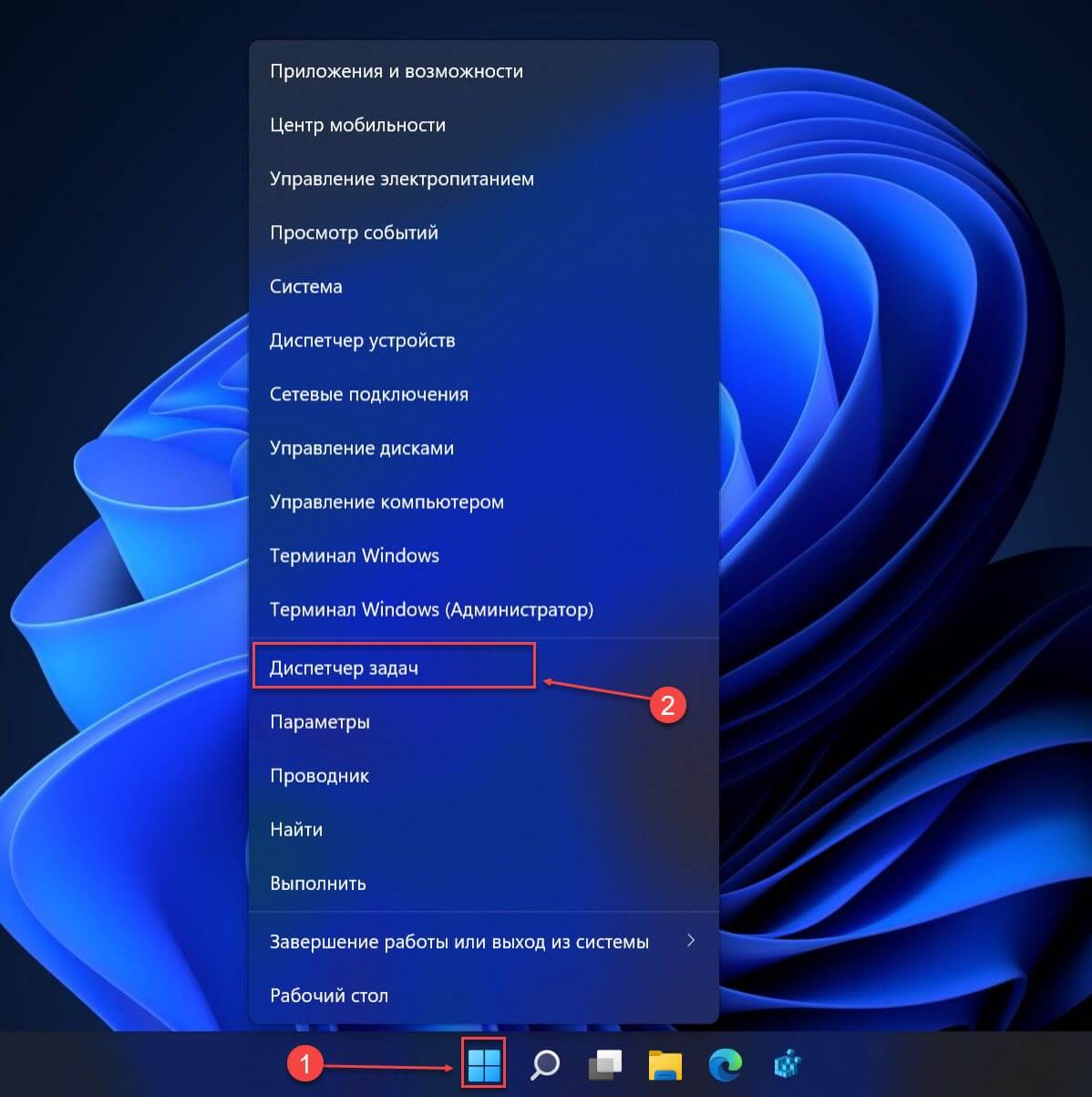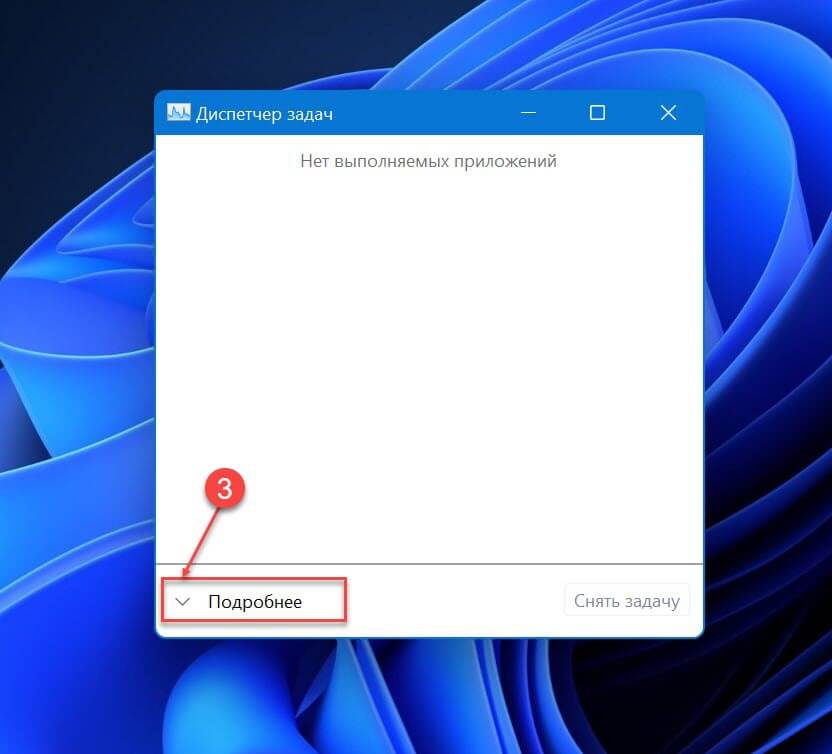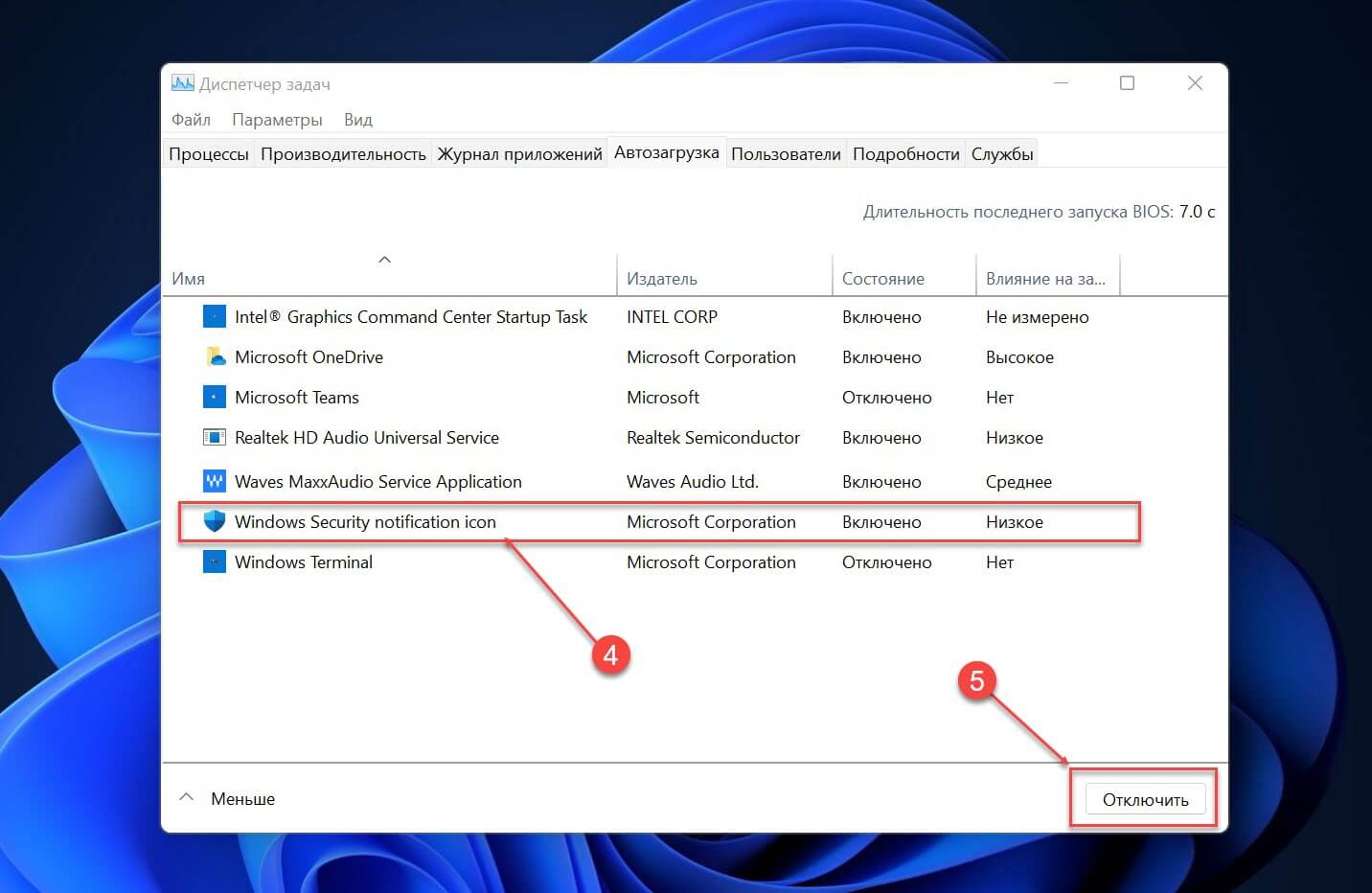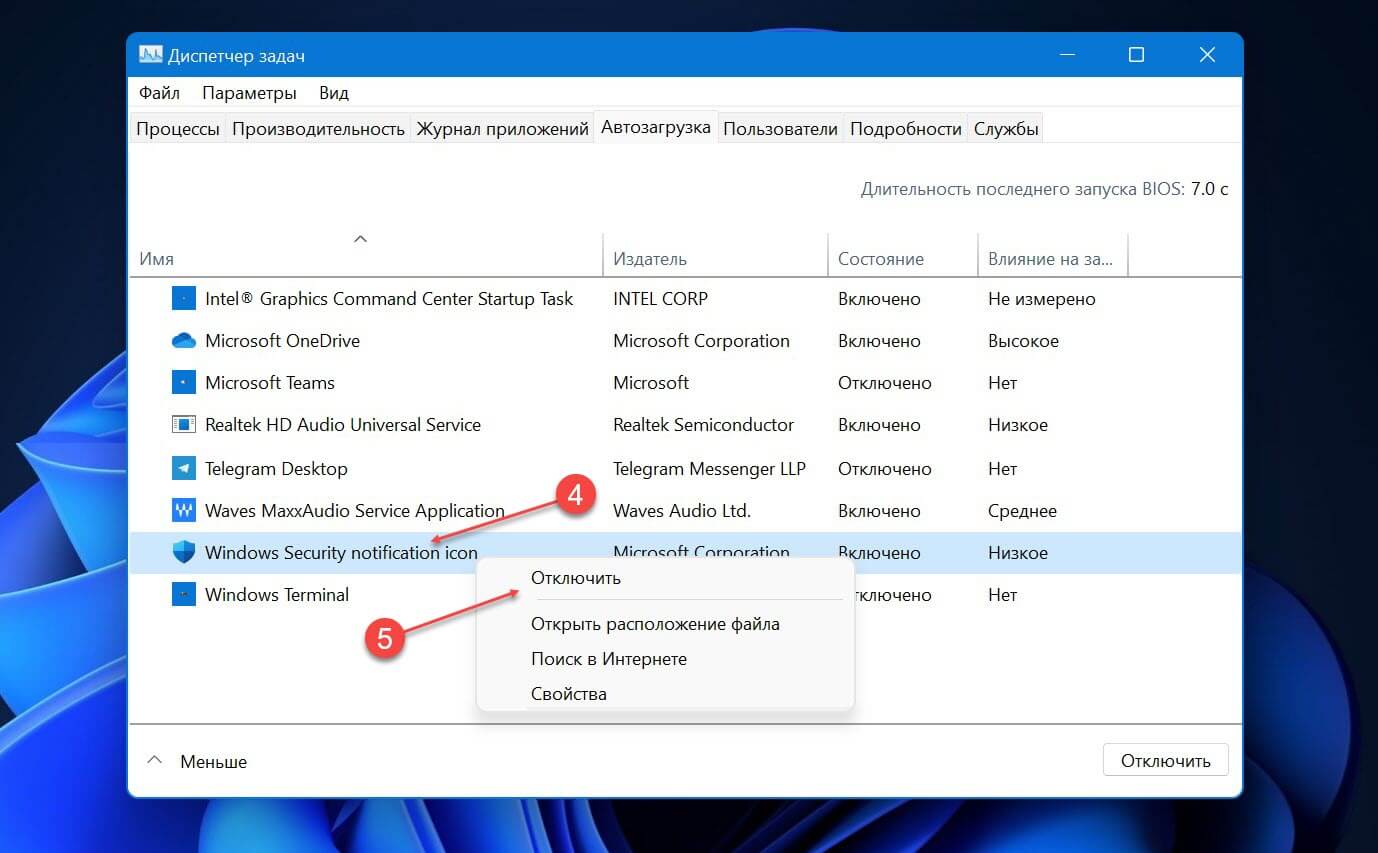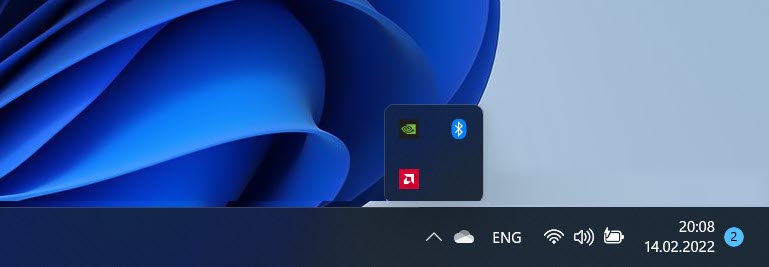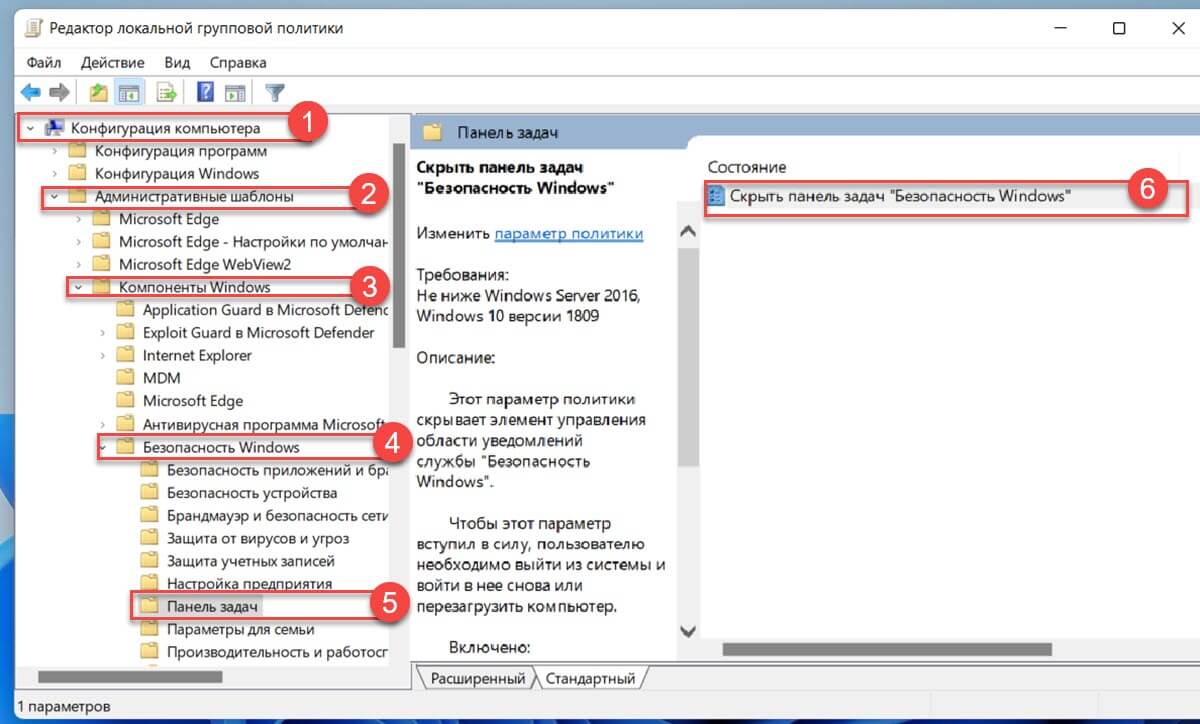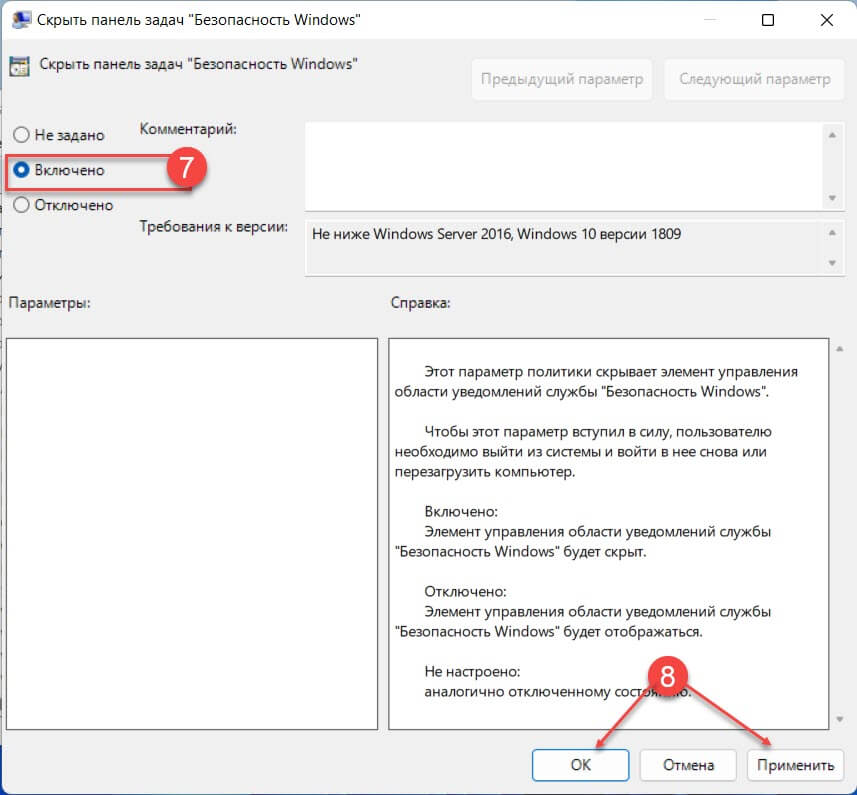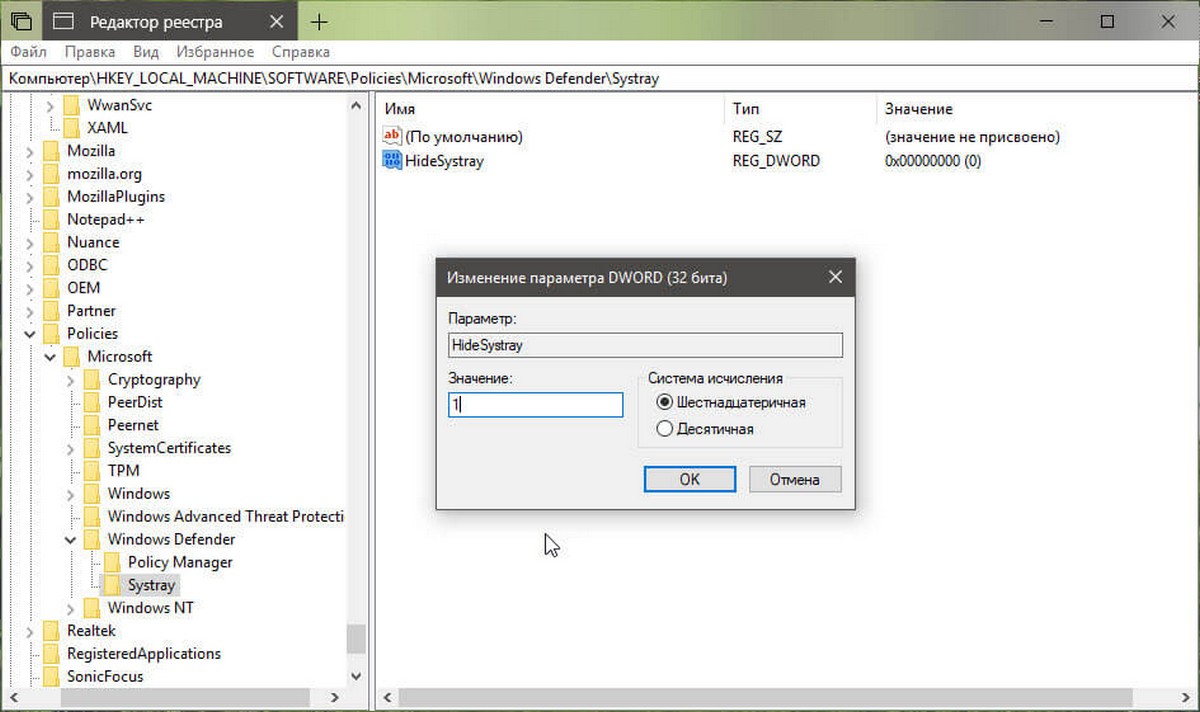В автозагрузке диспетчере задач появилось приложение Windows Security notification icon (файл SecurityHealthSystray.exe). Понятно, то что оно имеет отношение к Защитнику Windows 10. Из названия становится ясно, что этот файлик как-то относится к иконке уведомления.
Эта статья расскажет, что такое Windows Security notification icon в автозагрузке. Можно ли его отключить или нет. И нужно разобраться, повлияет ли это на работоспособность встроенного антивируса. Вопрос в том, а зачем реализовали отображение иконки именно таким способом.
Что это такое Windows Security notification icon & SecurityHealthSystray.exe
В разделе Автозагрузка найдите Windows Security notification icon. Оно имеет издателя Microsoft Corporation и Среднее влияние на запуск. И как показ иконки может иметь такое влияние…
Нажимаем Открыть расположение файла в контекстном меню. И получаем выполняемый файл SecurityHealthSystray.exe, который располагается в системной папке C: Windows System32.
Что это такое? Запуск Windows Security notification icon отвечает за показ значка на панели задач. Его можно отключить без влияния на функциональность Защитника Windows. Компонент просто загружает многофункциональную иконку безопасность Windows и рекомендованные действия.
Необязательно отключать автозагрузку, можно временно снять задачу Windows Security notification icon. И протестировать работоспособность Защитника Windows. Иконка безопасность Windows больше не отображается в трее. А дальше решайте, оставить или нет.
Или ещё один альтернативный вариант. Самостоятельно выберите значки, отображаемые в трее панели задач. В разделе Параметры > Персонализация > Панель задач. По умолчанию было установлено значение, чтобы все значки области уведомлений всегда отображались.
Заключение
Пользуетесь Вы себе компьютером и тут бац, уведомление обнаружены угрозы. Или ещё лучше, мы всё проверили, и угроз не обнаружено. В трее на иконке безопасности ещё может отображаться знак восклицания. Это и есть основная задача Windows Security notification icon.
За его отображение отвечает выполняемый файл SecurityHealthSystray.exe. Это программное обеспечение Майкрософт. Не стоит переживать. С каждым обновлением дорабатывается софт и сама система. В принципе Вы можете отключить автозагрузку этого приложения без проблем.

Администратор и основатель проекта Windd.ru. Интересуюсь всеми новыми технологиями. Знаю толк в правильной сборке ПК. Участник программы предварительной оценки Windows Insider Preview. Могу с лёгкостью подобрать комплектующие с учётом соотношения цены — качества. Мой Компьютер: AMD Ryzen 5 3600 | MSI B450 Gaming Plus MAX | ASUS STRIX RX580 8GB GAMING | V-COLOR 16GB Skywalker PRISM RGB (2х8GB).
- Что это?
- Что будет если отключить?
- Вирус?
- Заключение
Приветствую! Сегодня мы будем разбираться с автозагрузкой, а точнее с одним пунктом в ней, который предположительно имеет отношение к встроенному антивирусу.
Компонент, отвечающий за отображение иконки Защитника Windows в области уведомлений (системный трей).
Работает под процессом SecurityHealthSystray.exe.
Если отключить — то ничего страшного не произойдет, Защитник продолжит работать в прежнем режиме.
Вместо слова Security в названии может быть слово Defender — сути не меняет.
Как я понимаю — компонент отвечает за показ именно такой иконки:
Что будет если отключить?
Как уже выяснили — ничего страшного не будет, однако стоит понимать, что в области уведомлений вообще не будут показываться сообщения защиты от вирусов и угроз.
В самом крайнем случае перед отключением можно создать точку восстановления, но думаю это лишнее.
Windows Security notification icon — вирус?
Очень сомнительно. НО! Вы можете:
- Нажать правой кнопкой по записи на вкладке Автозагрузка.
- Выбрать пункт Открыть расположение файла.
- Откроется папка с выделенным файлом SecurityHealthSystray.exe.
- С папкой ничего не делаете. Открываете сайт VirusTotal > нажимаете Choose File > выбираете файл (который выделен в открытой папке) и он будет проверен десятками антивирусов.
- Вероятность того, что вирус маскируется под SecurityHealthSystray.exe — очень низкая, но исключать нельзя.
РЕКЛАМА
Заключение
- Windows Security notification icon — компонент, отображающий значок Защитника Windows.
- Работает под процессом SecurityHealthSystray.exe.
- Можно отключить, но тогда никаких уведомлений безопасности не будет.
Удачи.
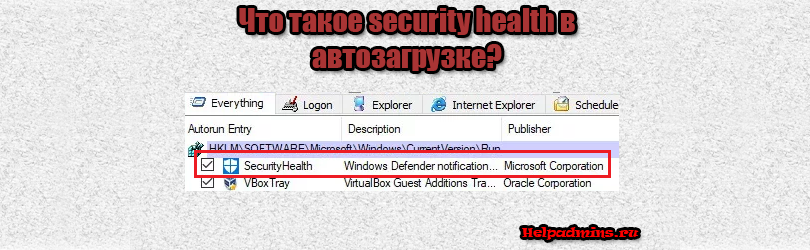
Что такое Security health в автозагрузке Windows?
Что такое Securityhealth в автозагрузке?
Практически каждый пользователь операционной системы Windows, просмотрев полный список компонентов автозагрузки, обнаружит там запись с именем Security health, которая каждый раз загружается вместе с системой.
Возникает вполне уместный вопрос по поводу важности этого самого Security health. Особенно это актуально тем, кто периодически оптимизирует автозагрузку своего ПК с целью поддержания его скорости работы.
Security health является частью программы защитника Windows (Windows defender), который представляет из себя встроенный в систему антивирус. Появился он впервые в Windows 7. Его ярлык можно найти в панели управления.
Защитник Windows в панели управления
Если просмотреть полный путь запуска объекта Security health, например через Ccleaner, то можно понять, что за его работу отвечает файл MSASCuiL.exe, находящийся в папке Program FilesWindows Defender.
Security health в CCleaner
Стоит ли отключать Security health?
Однозначно нет! Ведь данный объект представляет из себя часть встроенной системы защиты в Windows от вирусов и вредоносных программ. Поэтому просто не обращайте внимание на данную запись в автозагрузке.
Лучшая благодарность автору — репост к себе на страничку:
Если вы опытный пользователь компьютера, возможно, вы слышали о SecurityHealthSystray.exe (сокращенно SecurityHealthSystray) как об одном из многих запущенных процессов в диспетчере задач Windows. Вам может быть интересно, что именно он делает и безопасно ли поддерживать этот процесс в вашей системе.
SecurityHealthSystray был разработан Microsoft для сканирования и защиты компьютеров от вирусов, вредоносных программ, и другие угрозы безопасности, отслеживая их поведение и влияние на ваш компьютер.
Содержание
- 1 Введение
- 2 Что такое SecurityHealthSystray.exe?
- 3 Является ли SecurityHealthSystay.exe вирусом или вредоносным ПО?
- 4 Как удалить SecurityHealthSystray.exe
- 5 Заключение
Введение
SecurityHealthSystray.exe — это законный файл Windows, который работает в фоновом режиме и контролирует безопасность вашей системы, но его также можно использовать в качестве троянского коня для установки вредоносного ПО на ваш компьютер, если вы загружаете и запускаете неправильное программное обеспечение из ненадежного источника.
Поскольку так много злоумышленников ищут способы заразить компьютеры, важно знать, что делает этот исполняемый файл и как вы можете использовать его для защиты от вирусов и вредоносных программ.
Размер файла процесса на моей машине составлял 994 байта, когда я открыл диспетчер задач.
Если активных угроз не обнаружено, вы увидите только сообщение «Здоровье системы — хорошее». Однако, если обнаружена какая-либо угроза, программа автоматически активирует, просканирует и удалит все файлы, содержащие эти угрозы.
Он также предоставит инструкции о том, как продолжить предлагаемые действия. Кажется, Security Health ловит все! Просто он так тихо работает в фоновом режиме, что вы его даже не замечаете.
SecurityHealthSystray.exe — это процесс, который устанавливается вместе с операционными системами Microsoft Windows с целью сбора данных о безопасности вашей системы и запуска ее через антивирусное сканирование, чтобы убедиться, что вы защищены от вредоносных программ и вирусов.
Исполняемый файл, также известный как Microsoft Security Center, проверяет наличие различных приложений и служб, чтобы узнать, существует ли риск заражения вашего компьютера вирусом, троянской программой, руткитом, рекламным ПО, шпионским ПО или любой другой вредоносной программой.
Если нет подключения к Интернету, файл будет отключен по умолчанию, но когда он будет доступен, он запустит полное сканирование как файлов, так и папок внутри вашего компьютера.
Один из способов узнать, есть ли этот процесс на вашем компьютере, — проверить наличие ярлыка рядом с панелью поиска на панели задач.
Если его нет, то не о чем беспокоиться, но если вы его видите, возможно, что-то не так с вашей машиной. Вы можете удалить его, выполнив следующие действия:
- Нажмите одновременно клавиши Ctrl+Shift+Esc, чтобы открыть диспетчер задач, и перейдите на вкладку «Автозагрузка».
- Найдите SecurityHealthSystray.exe и щелкните его правой кнопкой мыши, чтобы выбрать «Открыть расположение файла».
- Удалите связанную папку/файл (обычно находится в C:Program FilesMicrosoft Security Client).
- Проверьте еще раз в диспетчере задач, на этот раз перейдите на вкладку «Службы» и остановите службу безопасности.
- Перезагрузите компьютер.
- После перезапуска проверьте наличие новых экземпляров процесса и повторяйте шаги, пока не избавитесь от них всех.
- Если это не сработает, вернитесь сюда, чтобы узнать, что делать дальше!
Вы могли заметить
SecurityHealthSystray.exe появляется в диспетчере задач после загрузки нового программного обеспечения из Интернета или даже после открытия спама с вложениями.
Является ли SecurityHealthSystay.exe вирусом или вредоносным ПО?
SecurityHealthSystray.exe — это подозрительная программа, которая может быть вредоносной по своей природе и не должна запускаться в вашей системе.
Если у вас есть этот файл и вы не уверены, что он делает, лучше всего запустить антивирусную проверку, чтобы убедиться, что на вашем компьютере нет ничего нежелательного, а затем удалить файл из вашей системы.
Маловероятно, что этот процесс важен для Windows, поскольку при неправильном использовании он может вызвать серьезные проблемы. Процесс также выполняется незаметно без какого-либо уведомления, что может упростить его выполнение для злоумышленников, которые хотят удаленно получить контроль над вашим компьютером.
К ним относятся пользователи с правами администратора, которые могут нажимать на ссылки, встроенные в электронные письма, сообщения или всплывающие окна.
Вы узнаете, что файл запущен, когда увидите значок зеленого щита на панели задач на панели задач, что означает, что запущено программное обеспечение безопасности.
Чтобы остановить процесс, щелкните правой кнопкой мыши значок щита и выберите «Выход» или «Открыть состояние безопасности», чтобы просмотреть дополнительную информацию о том, что делает этот процесс и как он работает.
Несколько экземпляров запущенного процесса будут отображаться в вашем диспетчере задач, а также, возможно, будут потреблять слишком много ресурсов процессора на вашем компьютере, что приведет к отставанию таких вещей, как игры.
Некоторые эксперты рекомендуют сканировать вредоносные программы с помощью таких инструментов, как Hitman Pro, прежде чем продолжить. Это гарантирует, что ваш компьютер свободен от вирусов, прежде чем удалять SecurityHealthSystray.exe.
Будьте осторожны, следуя онлайн-инструкциям по удалению приложения, поскольку они могут содержать другие риски, такие как рекламное ПО, шпионское ПО и программы-вымогатели.
Как удалить SecurityHealthSystray.exe
SecurityHealthSystray.exe — это инструмент, который показывает состояние продуктов и служб безопасности Microsoft, включая Защитника Windows, Брандмауэр Windows и службу Центра обновления Windows.
Если вы видите, что этот процесс запущен на вашем компьютере, и не знаете, что он делает, вы можете остановить его с помощью диспетчера задач, открыв «Диспетчер задач» > вкладку «Процессы» > щелкнув правой кнопкой мыши SecurityHealthSystray.exe > выберите «Завершить процесс». Вы также можете отключить его запуск при загрузке, следуя этим инструкциям: откройте Панель управления > Система и безопасность > Администрирование > вкладка Службы.
Найдите Security Health Service в списке служб и дважды щелкните, чтобы изменить ее свойства. Нажмите «Стоп», чтобы отключить автоматический запуск. Установите Тип запуска на Вручную и нажмите ОК.
Заключение
Есть много способов защитить свой компьютер от вирусов и вредоносных программ, но первый шаг — это знать, от чего вы себя защищаете. Даже если на вашем компьютере установлен антивирус, нет ничего плохого в том, чтобы знать о файлах, которые могут нанести вред вашей системе. Оставайтесь там в безопасности!

Папка запуска процесса:
C:WindowsSystem32
Однако автозагрузка может содержать похожий компонент — Security Health, функционирующий под процессом MSASCuiL.exe, папка запуска которого:
C:Program FilesWindows Defender
Запись SecurityHealth можно также обнаружить используя утилиту оптимизации CCleaner:
Security Health Systray в автозагрузке — можно отключить? Данный компонент отвечает за отображение примерно такой иконки в системном трее:
Данная иконка необходима для быстрого доступа к некоторым функциям защитника, например:
- Быстро открыть антивирус.
- Зайти в настройки.
- Возможно некоторые другие функции, например запустить сканирование, проверить обновления, посмотреть последние уведомления.
Поэтому отключение вряд ли вызовет серьезные проблемы. Можете попробовать, если что — включите обратно.
Найдена информация, что компонент Security Health Systray — имеет другое название, а именно Windows Security notification icon, значок которого можно отключить из окна Параметры:
PS: чтобы найти данные параметры, запустите окно Параметры (зажмите Win + i), в поисковой строке напишите фразу Выберите значки, отображаемые в панели задач, далее деактивируйте ползунок Всегда отображать все значки и вручную отключите необходимый компонент.
Надеюсь данная информация оказалась полезной. Удачи.
На главную!
04.03.2021
Если вы хотите отключить отображение иконки Защитника Microsoft в системном трее панели задач Windows 11 или Windows 10, это достаточно просто.
Начиная с Windows 10, значок «Защитника Windows» по умолчанию отображался на панели задач в области в системном трее или в углу переполнения панели задач. Значок Защитника Windows показывает состояние защиты ПК, с его помощью, вы можете открыть интерфейс приложения «Безопасность Windows», с помощью которого, вы можете выполнить сканирование, проверить наличие и удалить обнаруженные угрозы.
Иконка отображаемая на панели задач Windows 11 находится по следующему пути:
C:WindowsSystem32SecurityHealthSystray.exe
Защитник хорошее дополнение для безопасности вашего устройства, но если вы отключили антивирусную программу «Защитник Windows», вы можете захотеть избавится от иконки приложения защитника в системном трее на панели задач. Вот как это сделать:
Отключить отображение иконки Защитника Windows на панели задач в Windows 11 10
Шаг 1: С помощью меню Win X или любым удобным вам способом откройте «Диспетчер задач».
Шаг 2: В открывшемся окне, при необходимости нажмите кнопку «Подробнее».
Шаг 3: В «Диспетчер задач» перейдите на вкладку «Автозагрузка».
Шаг 4: Выберите приложений найдите запись «Windows Security notification icon» или «SecurityHealthSystray» (в зависимости от версии Windows), кликнув по ней и нажмите кнопку «Отключить». Также вы можете кликнуть на записи правой кнопкой мыши и выбрать в контекстном меню опцию «Отключить».
Шаг 5: Перезагрузите компьютер, чтобы изменения вступили в силу. После перезагрузки, или выхода из системы и входа вы избавитесь от значка Центра безопасности Защитника Windows на панели задач.
Если вы когда-нибудь снова увидите иконку Защитника Windows на панели задач в области переполнения, пожалуйста, следуйте данной инструкции снова.
Как скрыть значок Защитника Microsoft с помощью групповой политики
Начиная с Windows 10 версии 1809 существует специальный параметр групповой политики, который позволяет скрывать значок «Защитника Windows» на панели задач. Если вы используете версию Windows 1110 Pro, Enterprise или Education, вы можете использовать приложение «Редактор групповых политик», чтобы настроить параметр с помощью графического интерфейса редактора следующим образом.
Шаг 1: Откройте Редактор групповых политик (см. как)
Шаг 2: В Редакторе перейдите по следующему пути:
Конфигурация компьютера → Административные шаблоны → Компоненты Windows → Безопасность Windows → Панель задач.
Шаг 5: Здесь найдите параметр политики «Скрыть панель задач «Безопасность Windows», как показано ниже и откройте его для редактирования.
Шаг 5: Измените параметр выбрав вариант «Включено» и нажмите кнопку «Применить» и «ОК».
Шаг 6: Перезагрузите компьютер.
После перезагрузки, значок «Безопасность Windows» не будет отображаться на панели задач.
Если вы используете Windows 1110 Home или другую версию, которая не включает редактор локальных групповых политик, вы можете применить твик реестра.
Скрыть значок защитника с помощью редактор реестра
Шаг 1: Откройте редактор реестра.
Шаг 2: Перейдите к следующему разделу:
HKEY_LOCAL_MACHINESOFTWAREPoliciesMicrosoftWindows DefenderSystray
Если такого раздела нет, просто создайте его.
Шаг 3: Здесь создайте новый параметр DWORD (32 бита) с именем «HideSystray».
Примечание: Даже если вы используете 64-битную Windows , вам все равно нужно использовать параметр DWORD (32 бита).
Шаг 4: Установите значение для параметра с именем «HideSystray»: «1», это позволит отключить отображение значка «Безопасности Windows» на панели задач.
Шаг 5: Чтобы изменения, вступили в силу, необходимо перезагрузить Windows 1110.
Позже вы можете удалить параметр «HideSystray», чтобы вернуть значок в системный трей.
Все! Если вам известны другие способы, Как отключить иконку Защитника Windows, пожалуйста поделитесь в комментариях ниже.
Вас может заинтересовать: Как в Windows 11 отключить антивирусную программу «Защитник Windows»
Как Отключить Защитник Windows в Windows 10
SecurityHealthSystray.exe is known as a filename that indicates a file is able to be executed. In some cases, the executable files may risk your computer. In order to protect your computer, please read the whole article to decide for yourself whether the SecurityHealthSystray.exe on your computer is a harmful thing that you have to remove, or whether it is a safe one as it belongs to the Windows operating system or to a trusted application.
Apparently, the process called Windows Security notification icon, which is also known as SecurityHealth, belongs to software Microsoft Windows Operating System by Microsoft. The original SecuirtyHealthSystray.exe is able to be found in the C:WindowsSystem32 folder. The size file on Windows 10, Windows 8, Windows 7, or Windows XP is 73,728 bytes.
As the SecurityHealthSystray.exe is a trustworthy file from Microsoft, you can trust it. This one is not visible and the process starts when Windows starts. It is said that the technical security rating is 10% dangerous.
Table of Contents on this article below:
- More info: FIX wuixpmode.exe Cannot be found in Windows 10
In fact, there are some malware that disguise themselves as SecurityHealthSystray.exe, especially when not located in the C:WindowsSystem32 folder. To see if it is a threat, you need to check the SecurityHealthSystray.exe process on your computer. You are recommended to use the Security Task Manager to verify the security of your computer.
Security Task Manager is the name of the program with the ability to expose viruses and Trojans that may pretend to be something else and can create issues or can slow down your computer. Basically, it shows you which processes on your computer are not important and could put your system on the risk.
The latest version of Windows 10 comes with an app named Windows Security. This program, that was known as Windows Defender Security Center, has been renamed to Windows Security. It is used to help the user to control the security and privacy settings in a clean and useful way. There is an icon of the app, which is visible out of the box. If you think it is bothering you, here are some ways to hide it.
You are able to launch the Windows Security from the Start menu or with a special shortcut. Aside from that, you are also able to access it using its tray icon. You will be able to see a helper tool which draws the icon. This one is located at C:Program FilesWindows DefenderMSASCuiL.exe. Since the update of Windows 10 version 1809, the helper tool has been renamed to C:WindowsSystem32SecurityHEalthSystray.exe. This file runs at the startup the moment you log in to your Windows 10 account and so the icon shows up in the tray. If you have a plan to remove the icon, you can get rid of the helper tool from startup. The good news is that this operation has no side effects and will make the tray icon disappear completely.
There are three methods to disable the Windows Security tray icon. Here is the explanation of each method.
Method 1: Task Manager
Disabling the Windows Security tray icon using the Task Manager is really simple. To do it, the first thing that you need to do is to open the Task Manager. It can be done by either right clicking on the taskbar and choosing the Task Manager option or pressing shortcut keyboard keys Ctrl + Shift + Esc for this. By default, the Process tab will be chosen. You will need to switch to the tab called Startup. To make it easier, the Startup tab of the Task Manager is able to be opened directly in the Windows 10 by running the following command:
Taskmgr /0 /startup
Once it is done, the next thing that should be done is to find the line named Windows Defender notification icon. Please right click it and choose Disable in the context menu.
Method 2: Using Regedit.exe
As with a lot of settings, the Windows Security System tray icon can be disabled by tweaking registry keys as well. First of all, you will have to go to the Access Registry Editor. Then, copy and paste the following path into the address bar in order to make your way to the key location:
HKEY_LOCAL_MACHINESOFTWAREPoliciesMicrosoftWindows Defender Security CenterSystray
In the next step, right click on the right side and choose DWORD (32-bit) Value. Please name the value to Hidesystray. Besides, do not forget to set the data to 1. The last thing that you need to do is to restart Windows Explorer. For those who want to restore Windows Security System tray icons one day in the future, you can just simply delete the value.
Method 3: V Group Policy
Another way to remove the Windows security taskbar icon is through the Group Policy. However, you should know that this feature is available only for Windows 10 version 1809 and later. If you want to try to remove the tray icon by this method, please follow these steps. First, open the Group policy editor. Second, go to the Computer Configuration option of the left pane.
- Don’t miss: The COM standard marshaler was unable to fix a mismatch between the IID
Third, choose Windows Components. Fourth, navigate to Windows Security. Fifth, choose Systray from the options available there. Sixth, find the Hide Windows Security Systray in the Edit policy settings section and then double click on it. Seventh, the Hide Windows Security Systray window will be displayed. Eighth, once you see it, select Enabled. Ninth, reboot your system.
The built-in security tool called Windows Security is the new name of the Windows Defender Security Center that comes with the Windows 10 October 2018 update. This one serves as a simple straight, meaning it offers advanced control over privacy, system protection, as well as the performance of the device. Usually, there is a tray icon that looks like a shield that you can use to quick-launch the app for you. If you are dreaming to have a neat and clean taskbar and you want to remove the Windows Security System tray icon, please perform one of the methods above. After removing, you will not be able to quick-launch Windows Defender, but you are able to open it from the Start menu.
AUTHOR BIO
On my daily job, I am a software engineer, programmer & computer technician. My passion is assembling PC hardware, studying Operating System and all things related to computers technology. I also love to make short films for YouTube as a producer. More at about me…
Перейти к контенту
Навигация по статье
- Как отключить Антивирус Windows 1 0?
- Windows Security Notification Icon в автозагрузке что это?
- Как убрать значок Защитник Windows из трея Windows 1 0?
Здравствуйте уважаемые пользователи. В этой записи вы узнаете о том, как отключить антивирус Windows 10. Дополнительную информацию о защитнике Windows 10 можно узнать на сайте Wikipedia.
- Наводим стрелку мышки на поиск Windows и нажимаем левой мышкой. (Появится поисковая рамочка и замигает курсор);
- Начинаем вводить фразу Защита от вирусов и угроз. (Обычно достаточно ввести первые две, три буквы);
- В левой колонке поисковой рамки появится наше приложение. Открываем левой мышкой;
- В правой колонке под пунктом параметры защиты от вирусов и… нажимаем на синюю кнопку Управление настройками;
- Все синие переключатели переводим в режим выкл;
- Так же прокручиваем в самый низ и нажимаем и нажимаем изменение параметров уведомлений;
- Под пунктом получать информационные уведомления переводим синий переключатель в положение выкл.
Windows Security Notification Icon в автозагрузке что это?
Вы можете заметить, что после того как мы отключили антивирусник, ярлык программы всё ещё висит в трее. Он тем самым напоминает нам о том, что его бы надо заново включить. К сожалению он будет там висеть даже после перезагрузки. Это напоминание может убраться если мы установим новый антивирусник. Но если мы не планируем это делать, то тогда мы можем убрать это напоминание через диспетчер задач.
Как убрать значок Защитник Windows из трея Windows 10?
- Запускаем диспетчер задач командой Ctrl + Shift ⇧ + ESC ;
- Переходим во вкладку Автозагрузки;
- Ищем пункт Windows security notification icon и выделяем его левой мышкой;
- Внизу справа нажимаем Отключить. (После перезагрузки иконка исчезнет).
Не доверяю от слова совсем.
40%
Как заглушка пойдет, если особо нигде не лазить.
20%
Сейчас ни чему нельзя доверять.
20%
Защита как защита. Построена по тому же принципу как и все остальные. Зато не нужно париться насчет активации, рекламы, перегрузки системы. Очень удобно.
0%
Не, я другой сразу устанавливаю.
20%
Проголосовало:
5
Помогите нам стать лучше:
Не понятны некоторые термины
0%
Инструкция составлена не корректно
0%
Информация уже не актуальна
0%
В моём случае не помогло
0%
Проголосовало:
0
Так же вы можете воспользоваться инструкцией Как отключить брандмауэр Windows 10.
Имейте ввиду, что если вы заново включите антивирусник, то программа в автозагрузках снова включится. К сожалению нет возможности естественным образом полностью отключить антивирусник. Какую-то активность он всё равно вести будет.
Я не рекомендую вам менять настройки реестра или, что-либо там удалять, а так же использовать сторонние приложения для этой цели.
Достаточно того, что мы сделали. Вы можете смело устанавливать другую антивирусную программу. Конфликта никакого не будет. Либо оставить так.